如何阻止 Spotify 暂停——最好的方法
当被问及流媒体平台时,Spotify 永远是您的第一答案。 不可否认,这是大多数用户的首选服务,因为它也适用于几乎所有设备,例如 Windows、台式机、Mac、iOS 和 Android 设备。 大量用户的积累不仅仅是靠它的曲库,还在于它提供的全套服务。
然而,尽管 Spotify 看起来近乎完美,但在某些情况下,Spotify 在流式传输时突然停止。 那么,让我们看看 如何阻止 Spotify 暂停 通过尝试下面列出的最佳解决方案。
内容指南 第 1 部分。 为什么我的 Spotify 一直暂停?第 2 部分。 如果 Spotify 停止播放怎么办?第 3 部分。如何保留已下载 Spotify 曲目的副本以避免播放问题?部分4。 概要
第 1 部分。 为什么我的 Spotify 一直暂停?
Spotify 能够在线和离线工作。 但通常要启动应用程序工作,它需要连接到 WIFI 或任何可用的网络。 这对于将歌曲加载到目录中非常重要。 因此,如果您没有稳定的互联网连接,那么您的应用程序很可能会一直暂停。 为了对抗如何阻止 Spotify 暂停的过程,你应该检查你的路由器是否有问题,并确定你的网速是否太慢。
另一个需要考虑的因素是损坏的缓存文件,尤其是当您使用浏览器访问曲目时。 另一方面,如果您使用的是客户端应用程序,则可能是主要文件已损坏。
关于上述问题还有更多原因需要了解,但就目前而言,请考虑以下有关如何保持 Spotify 播放以解决此问题的共享解决方案。
第 2 部分。 如果 Spotify 停止播放怎么办?
在下面找到有关如何阻止 Spotify 暂停的最简单方法。
提示 # 1. 重启设备
最常用的解决方案是强制重启所使用的设备。 但当然,这应该单独考虑,以防重启应用程序和浏览器页面都不起作用。 重新启动设备后,您会感觉到其中的所有内容都已刷新,包括您的网络和设备设置。
提示 # 2. 关闭低功耗模式
如果您主要在手机上使用 Spotify,那么您的 Spotify 不断暂停的常见原因是低功耗模式。 手机上的低功耗模式可减少后台应用程序活动以节省电池寿命。 反过来,它可能会停止您的 Spotify 提要。 要检查您的 iPhone 是否开启了低电量模式,请前往“设置”>“电池”>“关闭低电量模式”。

关于如何阻止 Spotify 暂停,要在 Android 上解决此问题,您应该转到“设置”>“电池”>“省电模式”。 在一个 三星Galaxy,它在设置 > 电池和设备维护 > 电池 > 省电模式中。 您还可以从应用程序设置中免除 Spotify 应用程序的电池优化。 请注意,此设置可能因手机品牌而异。 但是,您很可能总能在与电池相关的设置中找到此功能。

提示 # 3. 重新安装 Spotify 应用程序
如果重置并重新启动 Spotify 应用程序不起作用,那么您可以考虑重新安装该应用程序。 这主要是损坏的文件和数据的结果,迫切需要清除这些文件和数据以使应用程序正常工作。 只需长按 Spotify 图标,然后选择删除应用程序或卸载。 几秒钟后,转到 谷歌Play商店 或 Apple App Store,然后再次下载该应用程序。 接下来是安装。
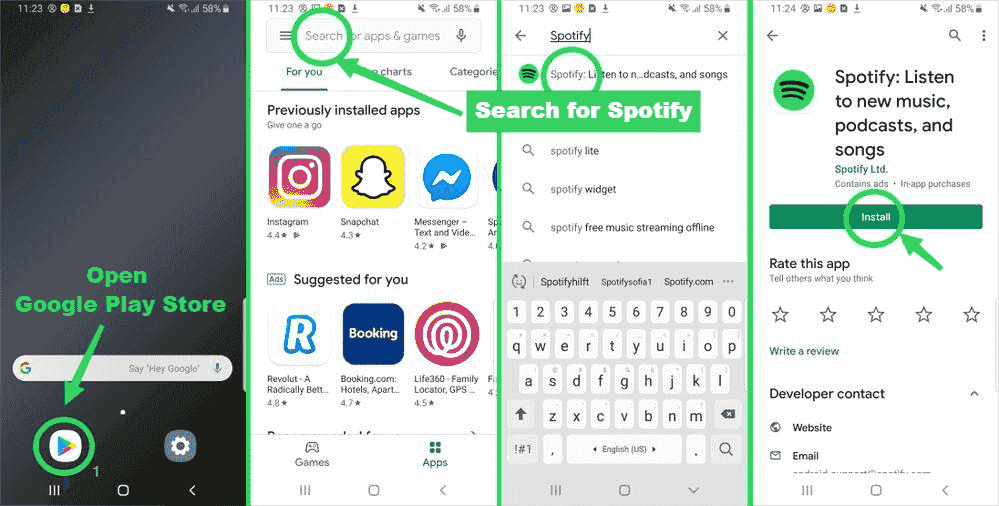
技巧 # 4. 清除缓存和其他损坏的数据
很容易损坏的一件事是浏览器的数据。 如果您更喜欢使用浏览器流式传输 Spotify,那么对于如何阻止 Spotify 暂停的过程,您可以尝试清除所用浏览器的浏览数据和其他缓存文件。
提示 # 5. 检查互联网
有关如何阻止 Spotify 暂停的过程的最后一个提示是检查您的网络。 如上所述,不良的互联网连接可能会导致严重的问题。 要开始进行故障排除,建议检查当前网络中连接的所有设备。 如果他们都给出了缓慢的速度,那么你现在应该怀疑互联网的主要来源。
查看是否有信号,或者您的路由器是否已断开连接。 还要检查所有负责连接的电缆。
第 3 部分。如何保留已下载 Spotify 曲目的副本以避免播放问题?
上面关于如何阻止 Spotify 暂停的解决方案都是可靠的。 然而,这不是唯一的问题。 也许 Spotify 没有显示专辑封面。 在某些情况下,Spotify 音乐小部件不在锁定屏幕上,或者 Mac 上的 Spotify 错误代码 17. 如果上述方法不起作用,您的 Spotify 应用程序可能有问题。 要解决常见的 Spotify 问题,您需要使用第三方软件将音乐传输到其他播放器。
为此,您应该使用以下工具 音乐软件 Spotify Music Converter。这款音乐转换器具有许多出色的功能,包括下载、转换和 DRM 删除。它还支持多种输出格式,如 MP3、WAV、AAC、AC3、M4A 和 FLAC。借助 AMusicSoft,所有下载的文件都可以轻松地在多个设备上播放,即使在不流行和不常见的音乐播放器上也是如此。例如,您可以 在 Alex 上播放 Spotify.
这些步骤也非常简单,即使是初学者也会觉得执行起来很有趣。使用 AMusicSoft 可以获得的结果与原版音频质量相同,播放起来非常愉快。重要的细节也会保留下来,所以请放心,您一开始所拥有的,在流程结束时会得到完整的。
查看以下使用 AMusicSoft 的步骤 Spotify Music Converter 下载曲目。
- 转到 AMusicSoft 网站,然后点击 Spotify Music Converter。之后立即安装。
- 接下来是通过复制和粘贴链接或拖放整个文件来添加文件。

- 选择转换格式,然后也选择目标文件夹。

- 点击底部出现的转换按钮,等待一段时间,直到该过程完成。

- 从上面的转换部分访问结果,并将转换后的副本下载到您的计算机上。
部分4。 概要
通过让文件来自 音乐软件 Spotify Music Converter,您无需访问 Spotify 应用程序即可播放音乐。 您只需要您的计算机和其他可用设备即可继续播放音乐。 但是,如果您更喜欢原始的故障排除方法,那么只需按照上面关于如何阻止 Spotify 暂停的共享解决方案。
人们也读
Robert Fabry 是一位热心的博主,也是一位热衷于技术的爱好者,也许他可以通过分享一些技巧来感染你。他还热爱音乐,并曾为 AMusicSoft 撰写过有关这些主题的文章。